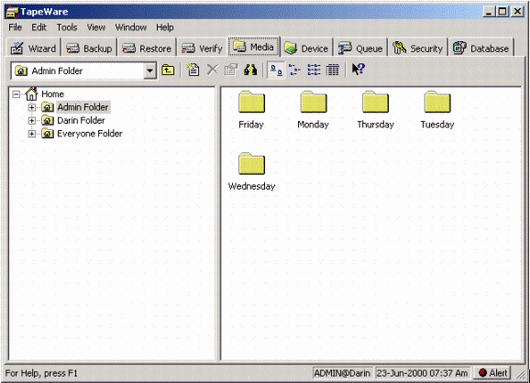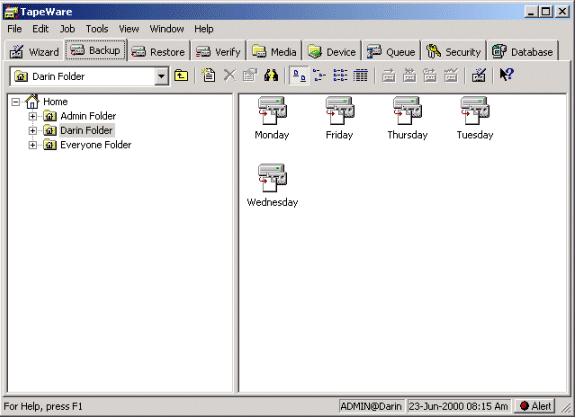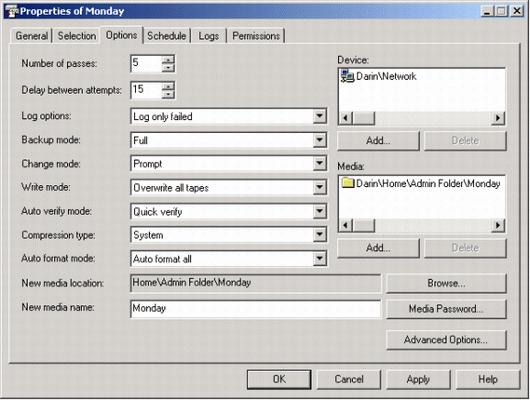|
|
如何用 Tapeware 对指定磁带进行备份这是为自动加载机和单个磁带机设备设置的一个 5 天指定磁带自动备份的时间表。 这个自动备份时间表能使你避免在单个磁带机设备上重复地写磁带,并且使 TapeWare 在自动加载机中每天能用一盘不同的磁带备份。 首先,在 "Media" 标签中创建 5 个新的文件夹,给它们命名为 Monday , Tuesday , Wednesday , Thursday , 和 Friday . 在 "Media" 标签中创建新文件夹的方法是用鼠标右键点击 Admin folder ,选择 "New Media Folder". 每一个备份任务会指向特定的一天相对应的文件夹。
现在创建 5 个备份任务 : Monday , Tuesday , Wednesday , Thursday , 和 Friday . 记住要选择备份的内容。 在创建 Monday 任务之后,用鼠标右键点击它并选择 Copy 来拷贝这个任务,粘贴任务四次,再把粘贴的任务分别重命名为其他的几个任务名。
打开每一个任务的属性,选择 "Options" 标签,然后跟着下面的例子做。确认你在所有 3 个带 media 的地方设置了与备份任务相对应的那一天。在 Media 窗口 中删除缺省的 HomeAdmin 文件夹,同时添加 Monday 文件夹。 在 New media location 中 , 点击 browse 浏览,选择 Monday 文件夹, 在 New media name 框中命名 media 为 Monday 。
切换到 "Schedule" 标签,在 Type 的下拉列表中选择 Manual ,设置所需的时间,选择备份任务名相对应的那一天。通过点击 Day 日期名按钮能取消选择所有其他的日期。
对于其他的 4 个任务,重复以上的过程。一旦所有的任务都设置并预定好了,在 Queue 标签中应当显示 5 个任务以及预期运行的次数。 责编:  微信扫一扫实时了解行业动态 微信扫一扫实时了解行业动态 著作权声明:kaiyun体育官方人口
文章著作权分属kaiyun体育官方人口
、网友和合作伙伴,部分非原创文章作者信息可能有所缺失,如需补充或修改请与我们联系,工作人员会在1个工作日内配合处理。 |
最新专题 |
|
|